Каждый раз, когда вы загружаетесь в свой Mac, вы заметите, что есть определенные приложения, которые запускаются автоматически при входе в систему. Такие приложения могут повлиять на скорость вашего Mac и замедлить его. Что еще хуже, они могут негативно повлиять на время загрузки вашего Mac. Если вы хотите отключить автоматический запуск таких автозагрузок, Mac предоставляет простой способ сделать это. Вот как отключить запуск программ на Mac :
Отключить автозагрузку программ в macOS Sierra
- Сначала зайдите в Системные настройки в строке меню вверху. Кроме того, вы можете открыть поиск Spotlight с помощью CMD + Space и ввести его.
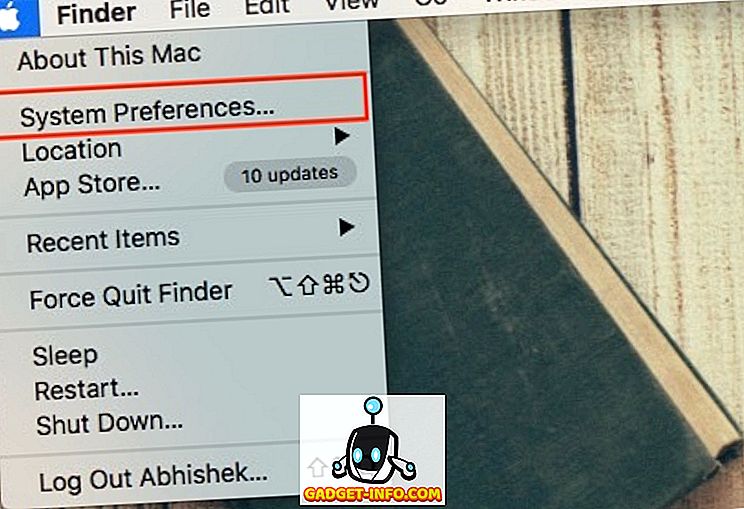
- Нажмите « Пользователи и группы » и выберите пользователя на левой панели, для которого вам нужно отключить запуск программ.
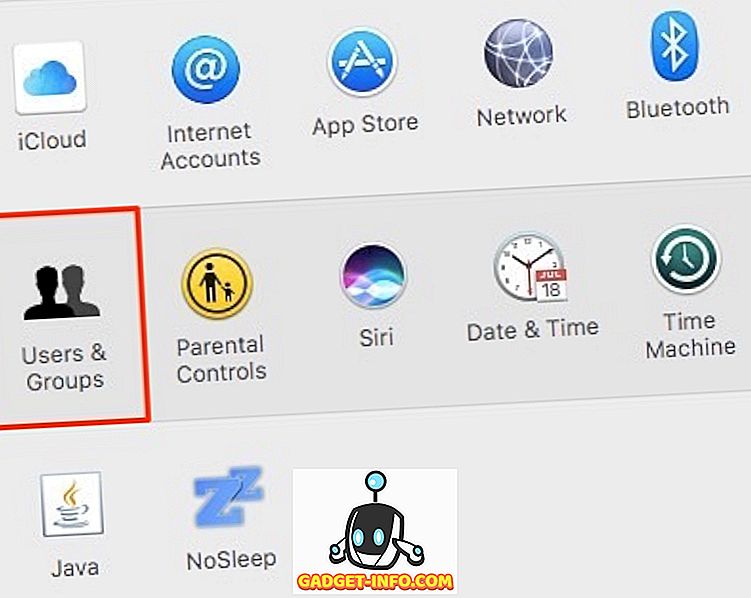
- Перейдите на вкладку « Элементы входа ». Здесь вы должны увидеть все приложения, которые настроены на автоматический запуск с вашего Mac.
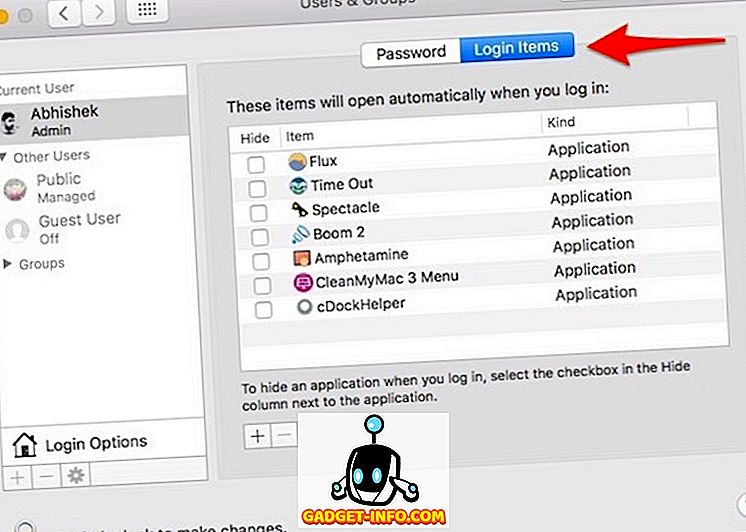
- Выберите приложения, которые вы хотите отключить, и нажмите на символ « - ». Вы можете выбрать несколько приложений, удерживая кнопку CMD на клавиатуре.
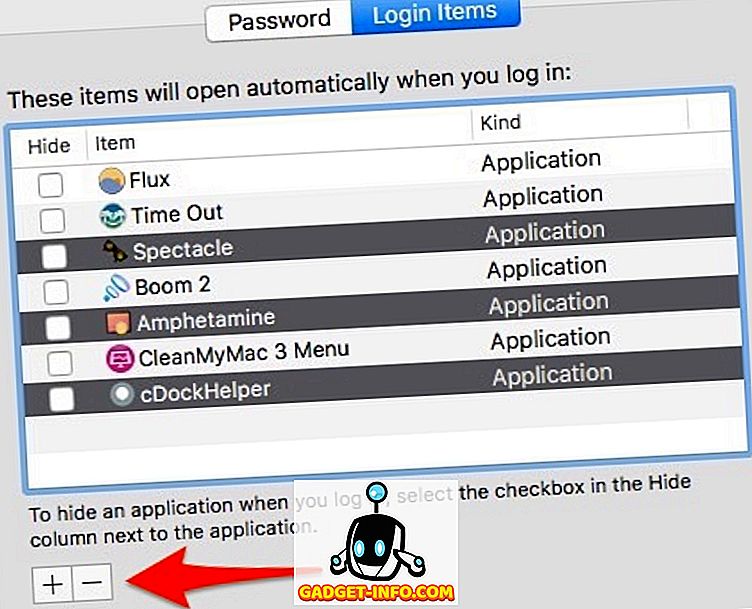
Это оно! Приложения должны быть удалены из списка и больше не будут запускаться автоматически при загрузке Mac.
Если установить флажок « Скрыть » в левой части элемента, он по-прежнему будет запускаться автоматически, но окно приложения не будет отображаться на переднем плане. То есть приложения все равно будут открываться автоматически, но его окно будет скрыто.
Добавьте программы запуска в macOS Sierra
Если вы хотите, чтобы программа запускалась автоматически при входе в систему, вы можете нажать на символ « + », перейти к установленному местоположению и добавить необходимое приложение. Это может быть очень удобно для людей, которые проводят большую часть времени с помощью одного приложения. Например, если вы используете свой Mac в основном для просмотра веб-страниц в Google Chrome, вы можете настроить автоматический запуск Chrome при входе в систему.
Временно отключите автозагрузку приложений на Mac
Если вы хотите временно отключить запуск приложений на Mac, удерживайте нажатой кнопку « Shift» при перезагрузке Mac и оставьте ее, когда появится логотип Apple. Это переводит ваш Mac в « безопасный режим », который временно отключает все сторонние приложения и может быть особенно полезен при устранении неполадок вашего Mac.
Например, если стороннее приложение вызывает проблемы и делает ваш Mac не загружаемым, вы можете загрузиться в «Безопасном режиме», удалить конкретное приложение и перезапустить его снова. Чтобы выйти из безопасного режима, просто перезагрузите Mac еще раз, как обычно.
Изучите другие параметры входа в систему
Между тем, вы можете изменить несколько других параметров, связанных с входом в систему, в том же окне, щелкнув Параметры входа в систему .
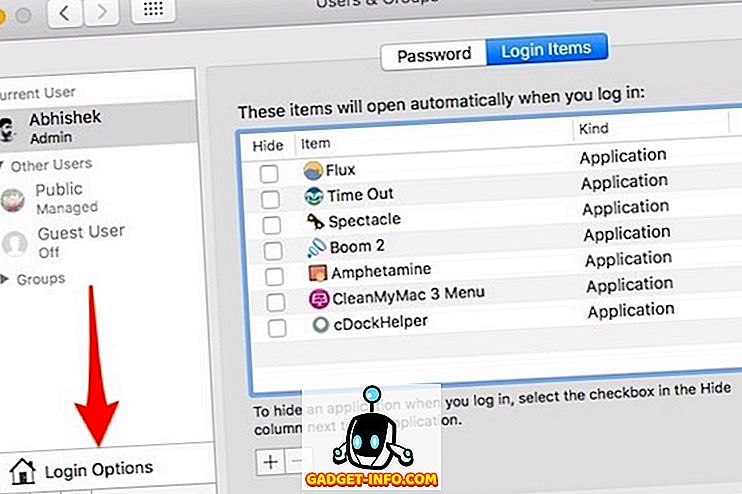
Здесь вы можете изменить такие параметры, как автоматический вход в систему, показать / скрыть кнопку перезапуска, показать / скрыть подсказки пароля и использовать VoiceOver в окне входа в систему, а также некоторые другие параметры.
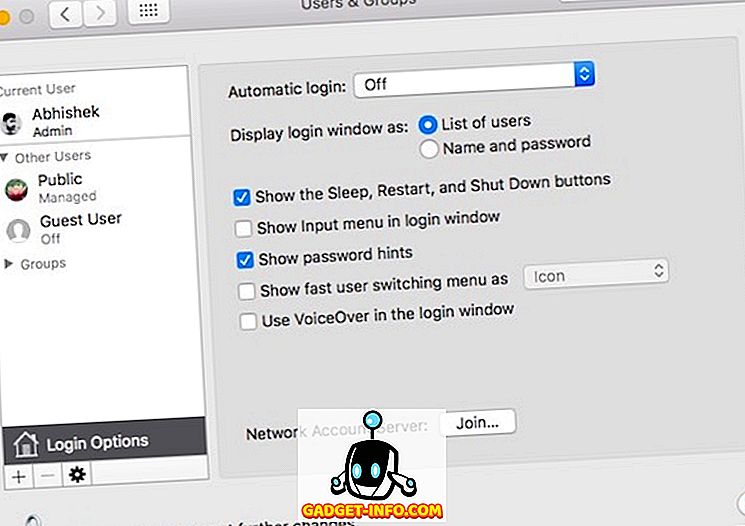
Обратите внимание, что если ваша учетная запись защищена паролем, вы должны нажать на значок замка и сначала ввести пароль своей учетной записи, в противном случае опция будет недоступна.
Легко отключить автозагрузку программ на Mac
Используя вышеупомянутый метод, вы можете легко отключить запуск программ на вашем Mac. Вы должны рассмотреть возможность удаления всех приложений из списка автозагрузки, которые вы не используете часто. Вы всегда можете открыть приложение вручную вместо того, чтобы открывать его автоматически. Это может значительно улучшить общую производительность вашего Mac. Итак, попробуйте этот метод для добавления, удаления или изменения автозагрузки программ в Mac и сообщите нам, если у вас возникнут какие-либо проблемы. Выключите звук в разделе комментариев ниже.







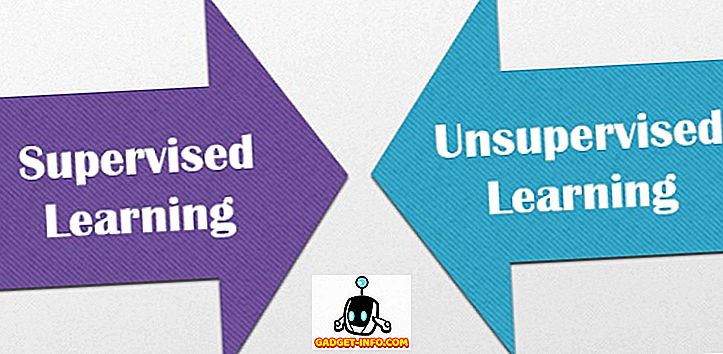

![развлекательная программа - Жизнь до и после сотовых телефонов [Фото]](https://gadget-info.com/img/entertainment/933/life-before-after-cell-phones-6.jpg)